- Autor Abigail Brown [email protected].
- Public 2023-12-17 06:43.
- Zuletzt bearbeitet 2025-01-24 12:06.
Die Pixel pro Zoll eines Displays wird als Pixeldichte oder PPI bezeichnet. Es ist ein Maß dafür, wie viele Pixel Sie zählen würden, wenn Sie die horizontalen oder vertikalen Pixel zählen würden, die in einem einzelnen Zoll auf Ihrem Display vorhanden sind.
So, jetzt kennst du die PPI deines Displays… aber was nützt es? Wenn Sie nur neugierig waren, sind Sie fertig! Wie wir jedoch in der obigen Einführung angedeutet haben, ist ein Gerät oder Display-PPI meistens der erste von zwei Schritten, um zu etwas viel Praktischerem zu gelangen.
Es gibt keine Antwort auf Pixel pro Zoll
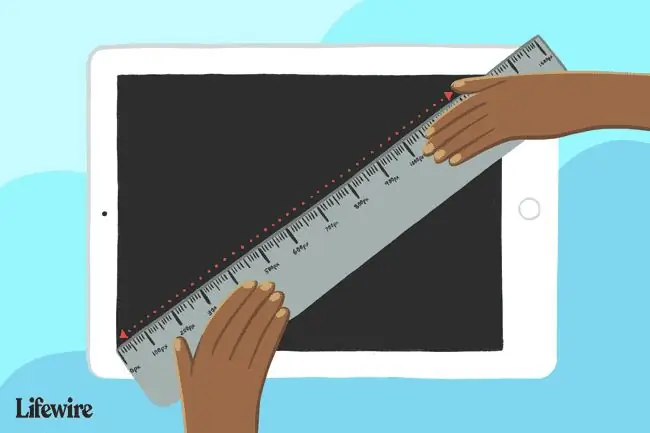
Wenn alle Pixel dieselbe Größe hätten, wären die Pixel in einem Zoll eine bekannte Zahl, wie z. B. wie viele Zentimeter ein Zoll (2,54) oder wie viele Zoll ein Fuß (12) sind.
Pixel sind jedoch auf verschiedenen Displays unterschiedlich groß, sodass die Antwort beispielsweise 58,74 Pixel pro Zoll auf einem 75-Zoll-4K-Fernseher lautet, aber 440,58 Pixel pro Zoll auf einem 5-Zoll-Full-HD-Smartphone-Bildschirm.
Mit anderen Worten, wie viele Pixel pro Zoll von der Größe und Auflösung des Bildschirms abhängen, über den Sie sprechen, also müssen wir etwas rechnen, um die gewünschte Zahl für Ihren Bildschirm zu erh alten.
So berechnen Sie die Pixel in einem Zoll
Bevor wir uns mit etwas befassen, das wie fortgeschrittene Mathematik aussieht (das ist es nicht, keine Sorge), haben wir die harte Arbeit für Sie für eine Reihe von Anzeigen in der Pixel-pro-Zoll-Tabelle unten auf der Seite erledigt.
Wenn Sie die PPI Ihres Displays finden, fahren Sie mit So verwenden Sie Ihre Pixel pro Zoll-Zahl fort, aber wenn nicht, finden wir es gleich hier mit ein paar einfachen mathematischen Schritten heraus.
Was Sie auf jeden Fall brauchen, ist die Bildschirmdiagonale in Zoll sowie die Auflösung des BildschirmsBeide Nummern finden Sie auf der Seite mit den technischen Daten Ihres Displays oder Geräts. Auf unserer Seite finden Sie Informationen zum technischen Support des Herstellers, wenn Sie Hilfe beim Ausgraben benötigen.
Hier ist die vollständige Gleichung für mathematisch versierte Leute, aber überspringe sie für die Schritt-für-Schritt-Anleitung:
ppi=(√(w²+h²))/d
… wobei ppi Pixel pro Zoll ist, die Sie finden möchten, w die Breitenauflösung in Pixel ist,h ist die Höhenauflösung in Pixel und d ist die Bildschirmdiagonale in Zoll.
Wenn Sie während des Kapitels zur Reihenfolge der Operationen im Matheunterricht geschlafen haben, machen Sie dies folgendermaßen mit einem Beispiel eines 60-Zoll-4K-Bildschirms (3840x2160):
- Pixelbreite quadrieren: 3840²=14, 745, 600
- Pixel der Höhe quadrieren: 2160²=4, 665, 600
- Addiere diese Zahlen: 14, 745, 600 + 4, 665, 600=19, 411, 200
- Ziehe die Quadratwurzel dieser Zahl: √(19, 411, 200)=4, 405.814
- Teile diese Zahl durch die Bildschirmdiagonale: 4, 405, 814 / 60=73,43
In fünf kurzen Schritten haben wir die Pixel in einem Zoll auf einem 60-Zoll-4K-Fernseher auf 73,43 PPI berechnet. Alles, was Sie jetzt tun müssen, ist, diese fünf Schritte mit Ihrem Display zu wiederholen und dabei die Auflösung und Größe Ihres Bildschirms zu verwenden.
So, jetzt kennst du die PPI deines Displays… aber was nützt es? Wenn Sie nur neugierig waren, sind Sie fertig! Wie wir jedoch in der obigen Einführung angedeutet haben, ist ein Gerät oder Display-PPI meistens der erste von zwei Schritten, um zu etwas viel Praktischerem zu gelangen.
Festlegen, wie groß ein Bild auf einem anderen Gerät aussehen wird
Jetzt, da Sie die PPI Ihres Bildschirms oder Geräts kennen, ist es an der Zeit, sie sinnvoll einzusetzen.
Sie können ein Bild auf Ihrem 17-Zoll-Laptop mit einem HD-Bildschirm (129,584 PPI) erstellen oder bearbeiten, wissen aber, dass Sie es im Büro auf einem 84-Zoll-4K-UHD-Display (52,45 PPI) anzeigen werden nächste Woche.
Wie können Sie sicher sein, dass das Bild groß genug ist oder die richtigen Details hat?
Um diese Frage zu beantworten, müssen Sie zuerst wissen, den PPI des Geräts oder Displays, auf das Sie neugierig sind. Wir haben im letzten Abschnitt gelernt, wie das geht, oder Sie haben eine oder beide Zahlen in der folgenden Tabelle gefunden.
Außerdem müssen Sie die horizontalen und vertikalen Pixelabmessungen Ihres Bildes kennen. Du erstellst oder bearbeitest das, also sollte es leicht genug sein, es in deinem Grafikprogramm zu finden.
Wie zuvor, hier sind die vollständigen Gleichungen, wenn Sie so geneigt sind, aber die Anweisungen sind unten:
hsize=w/ppi
vsize=h/ppi
…wobei hsize und vsize die horizontale bzw. vertikale Größe des Bildes in Zoll auf dem anderen Displaysind w ist die Breite des Bildes in Pixel, h ist die Höhe des Bildes in Pixel und ppi ist die PPI des anderen Displays.
So gehen Sie vor, wenn Ihr Bild eine Größe von 950 x 375 Pixel hat und die Anzeige, die Sie planen, ein 84-Zoll-4K-Bildschirm (3840 x 2160) (52,45 PPI) ist:
- Teile die Breite durch den PPI: 950 / 52,45=18,11 Zoll
- Teile die Höhe durch den PPI: 375 / 52,45=7,15 Zoll
Hier haben wir gezeigt, dass, egal wie "groß" oder "klein" das Bild auf Ihrem Bildschirm erscheinen mag, mit Pixelabmessungen von 950 x 375, dieses Bild auf dieser 84 wie 18,11 "x 7,15" erscheint -Zoll 4K-Fernseher, auf dem es gezeigt wird.
Jetzt können Sie dieses Wissen nach Belieben einsetzen - vielleicht war es genau das, wonach Sie gesucht haben, oder vielleicht ist das nicht groß genug, wenn man bedenkt, dass ein 84-Zoll-Bildschirm ungefähr 73 Zoll breit und 41 Zoll hoch ist!
Bestimmen Sie die Größe, die ein Bild bei voller Auflösung drucken wird
Sie müssen Ihr Gerät nicht berechnen oder PPI anzeigen, um herauszufinden, wie groß ein Bild, das Sie drucken, auf Papier sein wird.
Alles, was Sie wissen müssen, sind Informationen, die im Bild selbst enth alten sind - die horizontale Pixelabmessung, die vertikale Pixelabmessung und die PPI des Bildes Alle drei Daten sind in den Eigenschaften des Bildes verfügbar, die Sie in Ihrem Grafikbearbeitungsprogramm finden.
Hier sind die Gleichungen:
hsize=w/ppi
vsize=h/ppi
…wobei hsize und vsize die horizontale bzw. vertikale Größe des Bildes in Zoll sind, wie sie gedruckt werden, w ist die Breite des Bildes in Pixel, h ist die Höhe des Bildes in Pixel und ppiist der PPI des Bildes selbst.
So machen Sie das, wenn Ihr Bild 375x148 Pixel groß ist und einen PPI von 72 hat:
- Teile die Breite durch den PPI: 375 / 72=5,21 Zoll
- Teile die Höhe durch den PPI: 148 / 72=2,06 Zoll
Angenommen, Sie skalieren das Bild während des Druckvorgangs nicht, wird das Bild physisch in einer Größe von 5,21 Zoll mal 2,06 Zoll gedruckt. Rechnen Sie mit einem Bild, das Sie haben, und drucken Sie es dann aus - es funktioniert jedes Mal!
Die DPI-Auflösung Ihres Druckers, sei es 300, 600, 1200 usw., hat keinen Einfluss auf die Größe, mit der das Bild gedruckt wird! Diese Zahl ist PPI sehr ähnlich und stellt die "Qualität" dar, mit der das an den Drucker gesendete Bild gedruckt wird, sollte jedoch nicht in Ihre Berechnung der Bildgröße einbezogen werden.
Pixel-pro-Zoll-Tabellen
Wie oben versprochen, hier ist unser PPI-"Spickzettel", der Ihnen die mehrstufige Mathematik ersparen sollte, die wir oben demonstriert haben.
| PPI-Spickzettel | |||
|---|---|---|---|
| Größe (Zoll) | 8K UHD (7680x4320) | 4K UHD (3840x2160) | Full HD (1920x1080) |
| 145 | 60.770 | 30.385 | 15.192 |
| 110 | 80.106 | 40.053 | 20.026 |
| 85 | 103.666 | 51.833 | 25.917 |
| 84 | 104.900 | 52.450 | 26.225 |
| 80 | 110.145 | 55.073 | 27.536 |
| 75 | 117.488 | 58.744 | 29.372 |
| 70 | 125.880 | 62.940 | 31.470 |
| 65 | 135.564 | 67.782 | 33.891 |
| 64.5 | 136.614 | 68.307 | 34.154 |
| 60 | 146.860 | 73.430 | 36.715 |
| 58 | 151.925 | 75.962 | 37.981 |
| 56.2 | 156.791 | 78.395 | 39.198 |
| 55 | 160.211 | 80.106 | 40.053 |
| 50 | 176.233 | 88.116 | 44.058 |
| 46 | 191.557 | 95.779 | 47.889 |
| 43 | 204.922 | 102.461 | 51.230 |
| 42 | 209.801 | 104.900 | 52.450 |
| 40 | 220.291 | 110.145 | 55.073 |
| 39 | 225.939 | 112.970 | 56.485 |
| 37 | 238.152 | 119.076 | 59.538 |
| 32 | 275.363 | 137.682 | 68.841 |
| 31.5 | 279.734 | 139.867 | 69.934 |
| 30 | 293.721 | 146.860 | 73.430 |
| 27.8 | 316.965 | 158.483 | 79.241 |
| 27 | 326.357 | 163.178 | 81.589 |
| 24 | 367.151 | 183.576 | 91.788 |
| 23 | 383.114 | 191.557 | 95.779 |
| 21.5 | 409.843 | 204.922 | 102.461 |
| 17.3 | 509.343 | 254.671 | 127.336 |
| 15.4 | 572.184 | 286.092 | 143.046 |
| 13.3 | 662.528 | 331.264 | 165.632 |
| 11.6 | 759.623 | 379.812 | 189.906 |
| 10.6 | 831.286 | 415.643 | 207.821 |
| 9.6 | 917.878 | 458.939 | 229.469 |
| 5 | 1762.326 | 881.163 | 440.581 |
| 4.8 | 1835.756 | 917.878 | 458.939 |
| 4.7 | 1874.815 | 937.407 | 468.704 |
| 4.5 | 1958.140 | 979.070 | 489.535 |
Natürlich ist nicht jedes Gerät oder Display da draußen genau 8K UHD, 4K UHD oder Full HD (1080p). Hier ist eine weitere Tabelle mit einer Reihe beliebter Geräte mit nicht standardmäßigen Auflösungen und ihren berechneten PPI:
| PPIs für beliebte Geräte | |||
|---|---|---|---|
| Gerät | Größe (Zoll) | Auflösung (x/y) | PPI |
| Dell Venue 11 Pro | 10.8 | 1920x1080 | 203.972 |
| Notwendiges Telefon | 5.71 | 2560x1312 | 503.786 |
| Google Pixel 5a | 6.34 | 1080x2400 | 415.111 |
| Google Pixel 6 | 6.4 | 1080x2400 | 411.220 |
| Google Pixel 6 Pro | 6.7 | 1440x3120 | 512.877 |
| Google Pixelbook Go | 13.3 | 3840x2160 | 331.264 |
| HTC U12+ | 6.0 | 1440x2880 | 536.656 |
| HTC Wildfire E3 | 6.52 | 720x1560 | 263.518 |
| iMac 4.5K | 23.5 | 4480x2520 | 218.728 |
| iMac 5K | 27 | 5120x2880 | 217.571 |
| iPad Mini Retina | 8.3 | 2266x1488 | 326.613 |
| iPad Air | 10.9 | 2360x1640 | 263.659 |
| iPad Pro | 12.9 | 2732x2048 | 264.682 |
| iPhone 11 | 6.1 | 1792x828 | 323.614 |
| iPhone 13/12 Pro & 13/12 | 6.1 | 2532x1170 | 457.254 |
| iPhone 13 Pro Max | 6.7 | 2778x1284 | 456.773 |
| LG G8X ThinQ | 6.4 | 1080x2340 | 402.689 |
| LG Velvet | 6.8 | 1080x2460 | 395.093 |
| MacBook 12 | 12 | 2304x1440 | 226.416 |
| MacBook Air 11 | 11.6 | 1366x768 | 135.094 |
| MacBook Air 13 | 13.3 | 1440x900 | 127.678 |
| MacBook Pro (2020) | 13.3 | 2560x1600 | 226.983 |
| MacBook Pro (2021) | 16.2 | 3456x2234 | 254.023 |
| Nexus 10 | 10.1 | 2560x1600 | 298.898 |
| Nexus 6 | 6 | 1440x2560 | 489.535 |
| Nexus 6P | 5.7 | 1440x2560 | 515.300 |
| Nexus 9 | 8.9 | 2048x1536 | 287.640 |
| OnePlus 9 Pro | 6.7 | 3216x1440 | 525.921 |
| OnePlus Nord N200 | 6.49 | 1080x2400 | 405.517 |
| Samsung Galaxy Note 20 Ultra | 6.9 | 3088x1440 | 493.804 |
| Samsung Galaxy S21+ | 6.7 | 1080x2400 | 392.807 |
| Samsung Galaxy Tab S7+ | 12.4 | 1752x2800 | 266.367 |
| Samsung Galaxy Z Flip 3 | 6.7 | 2640x1080 | 425.726 |
| Samsung Galaxy Z Fold 3 | 7.6 | 2208x1768 | 372.187 |
| Sony Xperia 5 III | 6.1 | 1080x2520 | 449.455 |
| Oberflächenbuch 3 | 15 | 3240x2160 | 259.600 |
| Surface Go 3 | 10.5 | 1920x1280 | 219.767 |
| Surface Laptop Studio | 14.4 | 2400x1600 | 200.308 |
| Surface Pro 8 | 13 | 2880x1920 | 266.256 |
Mach dir keine Sorgen, wenn du deine Auflösung oder dein Gerät nicht gefunden hast. Denken Sie daran, dass Sie mit der oben beschriebenen Mathematik berechnen können, wie viele Pixel ein Zoll für Ihr Gerät hat, unabhängig von der Größe oder Auflösung.






